Установка облачного хранилища ownCloud на Linux
Облачные хранилища используются не только в компаниях и корпорациях, но также в повседневной жизни граждан. Основная цель — резервные копии важной информации и обмен файлами. Рассмотрим установку и настройку одного из представителей — ownCloud. В качестве операционной системы возьмем Ubuntu 16.04.
Предварительный этап
На серверной платформе должен стоять пакет LAMP. Если его нет, то вводим:<span>sudo apt-get install tasksel</span>
<span>sudo tasksel install lamp-server</span>
Важно! В репозиториях Linux систем присутствует готовый пакет LAMP.
Установка ownCloud
Загрузим актуальный релиз с официального сайта, используя утилиту Wget. Для начала переместим дистрибутив в директорию временного репозитория, чтобы установить доверенный сертификат:<span>wget -nv https://download.owncloud.org/download/repositories/production/Ubuntu_16.04/Release.key -O Release.key</span>
<span>sudo apt-key add - < Release.key</span>
Теперь пропишем в официальном перечне обновляемого ПО Ubuntu сайт ownCloud, а затем установим:
<span>sudo echo 'deb http://download.owncloud.org/download/repositories/production/Ubuntu_16.04/' > /etc/apt/sources.list.d/owncloud.list</span>
sudo apt-get update
sudo apt-get install owncloud-files
Перейдем к настройке серверной части.
Конфигурирование
Отредактируем шаблон owncloud.conf через vi или nano. Добавляем следующие строки:
Alias /owncloud "/var/www/owncloud/"
<Directory /var/www/owncloud/>
Options +FollowSymlinks
AllowOverride All
<IfModule mod_dav.c>
Dav off
</IfModule>
SetEnv HOME /var/www/owncloud
SetEnv HTTP_HOME /var/www/owncloud
</Directory>
Используя команду ln создаем ссылку:
ln -s /etc/apache2/sites-available/owncloud.conf /etc/apache2/sites-enabled/owncloud.conf
Корректируем права доступа к папке ownCloud, добавив уровень –R.
Перезагружаем Apache.
Как подключиться к хранилищу
Открываем браузер. В адресной строке прописываем IP-адрес виртуального сервера, на котором установлено облако. В конце через добавляем «/owncloud».
Отобразится страница входа. Учитывая, что это первый вход — создаем администраторскую учетную запись. В качестве примера используем имя Admin, а пароль придумываем самостоятельно:
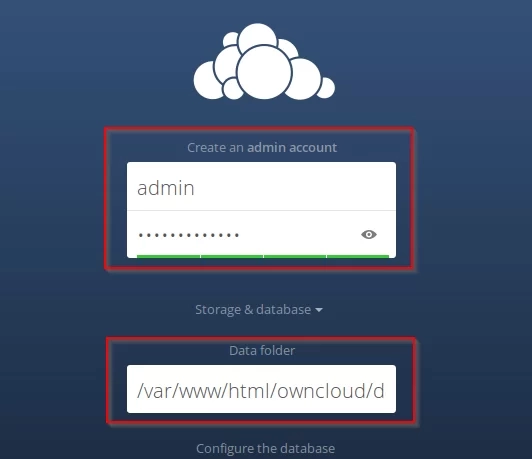
Скриншот №1. Регистрация администратора.
Важно! Обязательно указываем путь к рабочей папке (Data Folder).
После успешного входа переключаемся в профиль Admin и добавляем новых клиентов при необходимости. Опция доступна в разделе «Пользователи».
Для подключения к облаку также используется протокол WebDAV. Расскажем на примере программы CyberDuck, загрузить которую можно на официальном сайте: https://cyberduck.io/download/.
Устанавливаем утилиту, заходим в раздел «Настройки», выбираем новое соединение и прописываем следующие параметры:
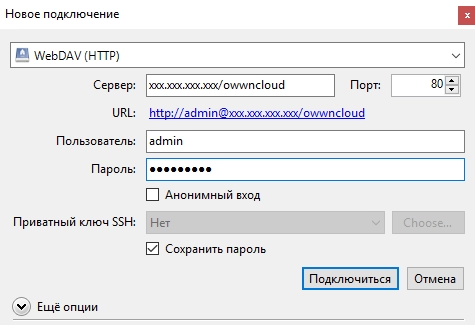
Скриншот №2. Создание подключения.
В строке «сервер» прописываем IP-адрес нашего сервера с добавлением «/owncloud». Пользователь и пароль — добавляем учетное имя и ключ, которые зарегистрированы в ownCloud. В нашем примере используем admin. Теперь для работы с облачным хранилищем используем CyberDuck.
Остались вопросы?
Задайте их нашему эксперту и получите квалифицированную консультацию